This content has been machine translated dynamically.
Dieser Inhalt ist eine maschinelle Übersetzung, die dynamisch erstellt wurde. (Haftungsausschluss)
Cet article a été traduit automatiquement de manière dynamique. (Clause de non responsabilité)
Este artículo lo ha traducido una máquina de forma dinámica. (Aviso legal)
此内容已经过机器动态翻译。 放弃
このコンテンツは動的に機械翻訳されています。免責事項
이 콘텐츠는 동적으로 기계 번역되었습니다. 책임 부인
Este texto foi traduzido automaticamente. (Aviso legal)
Questo contenuto è stato tradotto dinamicamente con traduzione automatica.(Esclusione di responsabilità))
This article has been machine translated.
Dieser Artikel wurde maschinell übersetzt. (Haftungsausschluss)
Ce article a été traduit automatiquement. (Clause de non responsabilité)
Este artículo ha sido traducido automáticamente. (Aviso legal)
この記事は機械翻訳されています.免責事項
이 기사는 기계 번역되었습니다.책임 부인
Este artigo foi traduzido automaticamente.(Aviso legal)
这篇文章已经过机器翻译.放弃
Questo articolo è stato tradotto automaticamente.(Esclusione di responsabilità))
Translation failed!
功能区
功能区包含以下控件:
配置集。从一个 Workspace Environment Management (WEM) 站点(配置集)切换到另一个站点。
创建。打开 创建配置集 窗口。
名称。在功能区的站点列表中显示的站点名称。
说明。网站版本窗口中显示的站点描述。
站点状态。切换站点是 “已启用” 还是 “已禁用”。禁用后,WEM 代理将无法连接到站点。
编辑。打开 “编辑配置集 ” 窗口,其中的选项与 “ 创建配置集 ” 窗口类似。
删除。删除该网站。您无法删除 “默认站点”,因为 WEM 依赖它来运行。但是,您可以对其进行重命名。
刷新。刷新站点列表。从不同的管理控制台创建站点时,该列表不会自动刷新。
备份。打开 备份 向导,将当前配置的备份副本保存到 WEM 管理控制台计算机。您可以备份操作、设置、安全设置和 Active Directory (AD) 对象。
-
操作。备份选定的 WEM 操作。每种类型的操作都导出为单独的 XML 文件。
-
设置。备份选定的 WEM 设置。每种类型的设置都导出为单独的 XML 文件。
-
安全设置。备份 “ 安全 ” 选项卡上的所有设置。每种类型的规则都作为单独的 XML 文件导出。您可以备份与配置集关联的以下项目:
- AppLocker 规则设置
- 权限提升设置
- 进程层次结构控制设置
-
AD 对象。备份 WEM 管理的用户、计算机、组和组织单位。 备份 向导允许您指定要备份的 AD 对象类型。AD 对象有两种类型:
- 用户。单个用户和用户组
- 计算机。单台计算机、计算机组和 OU
注意:
您可以为备份副本命名,但不能指定保存备份副本的位置。备份副本将自动保存到 Citrix Cloud 中的默认文件夹中。
-
配置集。备份您选择的 WEM 配置集。每种类型的配置集都作为单独的 XML 文件导出。您只能备份当前配置集。您可以备份与配置集关联的以下项目:
- 操作
- AppLockers
- 分配(与操作和操作组相关)
- 过滤器
- 脚本化任务设置
- 用户
- 设置(WEM 设置)
您无法备份以下内容:
- 与计算机相关的 AD 对象(单台计算机、计算机组和 OU)
- 监测数据(统计数据和报告)
- 在配置集中注册的代理
还原。打开 还原 向导以恢复到以前备份的 WEM 服务配置版本。出现提示时,从下拉列表中选择适用的备份副本。选择包含备份的 Citrix Cloud 文件夹。您还可以 从备份文件还原设置。
-
操作。恢复选定的 WEM 操作。
-
设置。恢复选定的 WEM 设置。
-
安全设置。恢复 “ 安全 ” 选项卡上显示的所有设置。备份文件中的设置将替换当前配置集中的现有设置。切换到或刷新 安全 选项卡时,将检测到无效的应用程序安全规则。这些规则将自动删除。已删除的规则将列在报告中,如果需要,您可以导出该报告。还原 向导允许您选择要还原的内容:
- AppLocker 规则设置
-
权限提升设置
- 覆盖现有设置。控制出现冲突时是否覆盖现有的权限提升设置。
-
进程层次结构控制设置
- 覆盖现有设置。控制出现冲突时是否覆盖现有的流程层次结构控制设置。
在“确认应用程序安全规则分配”对话框中,选择“是”或“否”以指示您希望“还原”向导如何处理应用程序安全规则分配:
- 如果选择“是”,则还原尝试将规则分配还原到当前站点中的用户和用户组。只有当备份的用户或组存在于当前站点或 AD 中时,重新分配才能成功。任何不匹配的规则都会恢复,但保持未分配状态,并且这些规则将在报告对话框中列出,您可以以 CSV 格式导出该对话框中。
- 如果选择 否,则将恢复备份中的所有规则,而不会分配给站点中的用户和用户组。
-
AD 对象。将备份的 AD 对象还原到现有站点。通过 还原 向导,您可以对要导入的 AD 对象进行精细控制。在 “选择要还原的 AD 对象 ” 页面上,可以指定要还原哪些 AD 对象以及是否覆盖(替换)现有的 WEM AD 对象。
-
配置集。恢复设置为 WEM 的备份配置。一次只能恢复一个配置集。WEM 管理控制台可能需要一些时间才能反映您还原的配置集。要查看已恢复的配置集,请从功能区的“配置集”菜单中选择它。恢复配置集时,如果已存在具有相同名称的配置集,WEM 会自动将其重命名为
<configuration set name>_1。
注意:
- 已恢复的操作将 添加 到现有站点操作中。
- 恢复的设置会 替换 现有站点设置但是,用户存储凭据会 添加到 现有用户存储凭据或 替换 现有用户存储凭据。
- 还原的 AD 对象将 添加到 或 替换 现有站点 AD 对象,具体取决于您是否在 “ 还原 ” 向导的 “AD 对象” 页面中选择 了 “覆盖” 模式 。
- 如果选择 “ 覆盖” 模式,则在恢复过程开始之前将删除所有现有的 AD 对象。
迁移。打开 迁移 向导以将组策略对象 (GPO) 的 zip 备份迁移到 WEM。
重要提示:
- 迁移 向导仅迁移 WEM 支持的设置 (GPO)。
- Citrix 建议您在开始迁移过程之前备份现有设置。
Citrix 建议您执行以下步骤来备份 GPO:
- 打开组策略管理控制台。
- 在 组策略管理 窗口中,右键单击要备份的 GPO,然后选择 备份。
- 在备份组策略对象窗口中,指定要保存备份的位置。或者,您可以为备份提供描述。
- 单击备份以启动备份,然后单击确定。
-
导航到备份文件夹,然后将其压缩为 zip 文件。
注意:
WEM 还支持迁移包含多个 GPO 备份文件夹的 zip 文件。
成功备份 GPO 后,使用 上传 (位于 WEM 服务 管理 选项卡上的菜单中)将 GPO 的 zip 文件上传到 Citrix Cloud 中的默认文件夹。成功完成后,单击 迁移。在 “ 要迁移的文件 ” 页面上,从列表中选择适用的文件。您也可以键入文件的名称,然后单击 “查 找” 找到 它。
- 覆盖。存在冲突时覆盖现有 WEM 设置 (GPO)。
-
转换。将 GPO 转换为适合导入到 WEM 的 XML 文件。如果要对要导入的设置进行精细控制,请选择此选项。转换成功完成后,使用 还原 向导手动导入 XML 文件。
注意:
您可以命名输出文件夹,但不能指定要保存的文件的名称。
快速入门。打开快速入门页面,该页面提供了开始使用 WEM 服务所需的信息。按照屏幕上的说明开始配置 WEM 部署。
从备份文件还原设置
警告:
恢复设置时,Workspace Environment Management 服务中的当前设置将被覆盖。
本地 Workspace Environment Management 备份向导将当前配置集备份为特殊的 XML 格式文件。您可以使用以下步骤将文件中的设置还原(应用)到 Workspace Environment Management 服务中的当前配置集:
-
在 Workspace Environment Management 服务 “ 管理 ” 选项卡中,打开 HTML5 会话工具栏的 Citrix Workspace 应用程序。
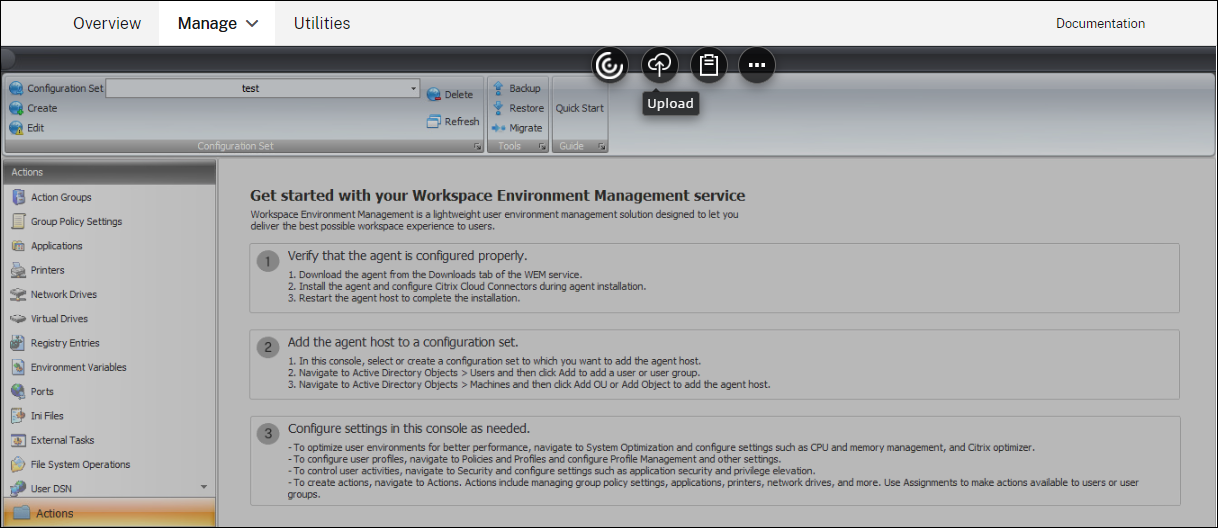
-
使用 上载 将 XML 备份文件上载到 Citrix Cloud 文件夹。默认文件夹为 DefaultUploadFolder。
-
使用 Workspace Environment Management 服务 “还原” 向导从 Citrix Cloud 文件夹还原。
共享
共享
在本文中
This Preview product documentation is Citrix Confidential.
You agree to hold this documentation confidential pursuant to the terms of your Citrix Beta/Tech Preview Agreement.
The development, release and timing of any features or functionality described in the Preview documentation remains at our sole discretion and are subject to change without notice or consultation.
The documentation is for informational purposes only and is not a commitment, promise or legal obligation to deliver any material, code or functionality and should not be relied upon in making Citrix product purchase decisions.
If you do not agree, select I DO NOT AGREE to exit.